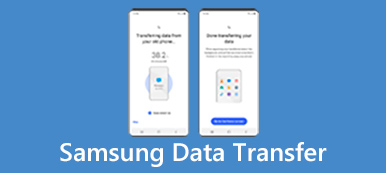根据Facebook最近进行的一项调查显示,超过70%的在线用户是多设备用户,他们每天至少使用两台设备,而且近25%每天使用三台设备访问互联网。
你知道吗 如何保存Android短信 轻松?
一些短信很重要,比如商业伙伴之间的对话。 释放空间时,您可能希望将文本消息从Android保存到计算机。 确实有几种方法可以备份Android上的短信,例如电脑,SD卡,但说起来容易做起来难。
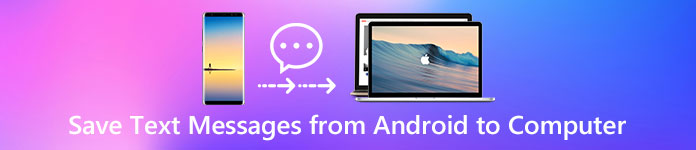
我们将分享一些应用程序和软件,以帮助您管理文本消息,并从三星,HTC,LG,Moto和其他主要制造商处释放Android设备上的空间。
你可能也喜欢阅读: 备份文本消息.
部分1:如何使用SMS备份和还原应用程序在Android上保存短信
有几种Android应用程序可以在Android上保存短信。 在这里,我们向您介绍流行的SMS备份和还原应用程序,以帮助您将Android消息传输到计算机。
短信备份和恢复
主要功能包括:
1。 将Android上的短信保存到SD卡或您的电子邮件帐户和云服务。
2。 从SD卡或电子邮件中恢复丢失的文本消息。
3。 简单地管理SD卡上的SMS备份。
4。 恢复已从SD卡中删除的文本消息。
优点
1。 这款Android应用程序完全免费使用。
2。 它重量轻,占用的存储空间更少。
3。 界面直观。
缺点
此Android短信备份应用程序有许多自定义设置,这可能会让初学者感到困惑。
阅读更多: Android将应用程序移动到SD卡.

将Android文本消息保存到计算机的步骤
如果要快速保存Android文本消息,可以按照以下步骤使用此SMS备份还原应用程序。
:转到Google Play商店,搜索“备份和还原”,将其下载到您的Android手机,然后按照屏幕上的说明将其安装在您的Android手机上。
:打开它,然后点击主界面上的备份选项。 如果您使用默认目标可以保存SMS备份,请触摸确定。 否则,请点击自定义文件夹以删除所需的位置。
:进入“创建新备份”屏幕时,您将遇到一些自定义选项。 确保选中“备份选择”部分下的“文本消息”框。 该应用程序会自动为备份创建一个名称,但是您可以根据需要更改它。
:接下来,通过选中复选框来决定是否“包括彩信”和“表情符号/特殊字符”。 如果要备份所有短信,请选择“所有对话”。 “仅选定的对话”允许您保存某些文本消息。 找到“备份位置”区域,选择“仅本地备份”或“备份和上传”到您的云或电子邮件帐户。
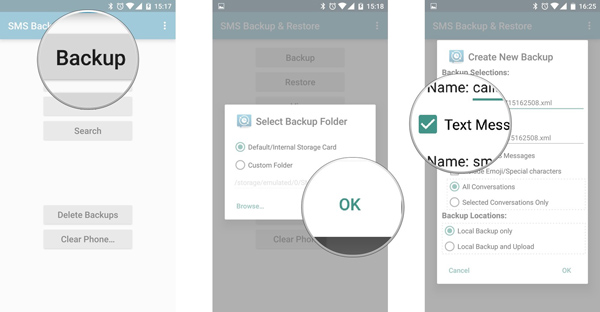
:最后,点击“确定”以确认设置并开始将Android上的短信保存到SD卡。
部分2:如何将文本消息从Android保存到计算机
官方软件和Android应用程序都可以在Android上保存短信,但它们有一些不可避免的缺点。 例如,官方软件专用于某些品牌的Android手机。 Android应用程序在将文本消息从Android传输到计算机时速度很慢。 有没有办法快速,轻松地在Android上保存短信? Apeaksoft Android备份和还原 是你正在寻找的答案。 其主要功能包括:
1. 备份短信 在Android上使用不超过三个步骤的计算机。
2。 只需单击一下,即可在计算机上为整个Android手机创建备份。
3。 除了短信备份,还支持照片,WhatsApp,联系人,电话,视频,音乐,PDF,应用程序数据等。
4。 快速安全地使用物理连接将Android数据保存到计算机。
5。 使用密码保护您的短信和其他私人文件。
6。 随时从Android备份恢复SMS和其他内容。
7。 适用于三星,LG,摩托,华为,HTC等主要厂商的所有Android设备
简而言之,Android 备份和还原是将短信从 Android 设备备份到 Windows 11/10/8/7/XP 和 Mac OS 的最简单方法。
如何将Android上的短信备份到计算机上
。 将最好的Android文字信息备份工具安装到您的计算机上
将Android备份和还原下载并安装到Windows PC。 如果使用MacBook,请下载Mac版本。 使用USB电缆将Android手机插入计算机。 并启动最佳的Android短信备份应用程序,并使其自动识别您的手机。
在备份短信时,最好使用Android手机随附的USB电缆。

。 选择消息进行备份
在home接口上,您将获得两个与之相关的选项 备份Android。 “一键备份”按钮用于为整个Android设备(包括所有内容和设置)进行备份。 如果您只想在Android上保存短信,则可以单击“设备数据备份”按钮以打开带有更多自定义选项的下一个窗口。 然后勾选“消息”选项前面的复选框。 要创建加密备份,请选中“加密备份”框并输入密码。

。 备份Android上的短信
任何时候要更改设置时,请单击“上一步”按钮转到上一个窗口。 设置完成后,单击右下角的“开始”按钮。 出现提示时,选择一个目的地以在Android上保存短信并开始备份过程。 完成后,您还可以在Android Backup&Restore中查看保存在计算机上的Android短信。

不要错过:怎么样 将短信转移到新手机
结论
虽然我们的智能手机几乎可以完成日常生活和工作场所的所有任务,但它主要是一种通信设备。 当您需要将Android上的短信保存到SD卡,云服务或计算机时,您可以使用上面的指南。 在本教程中,我们分享了多种备份Android上文本消息的方法。 他们都有独特的优势和优势。 您可以阅读我们的介绍和建议,根据您的情况找到合适的方法。 如果您正在寻找保存Android SMS的最佳方式,我们将推荐 Android备份和还原,因为它不仅能够将SMS从Android传输到计算机,而且还相当容易使用。 无论如何,我们希望我们的指南和建议对您有所帮助。



 iPhone数据恢复
iPhone数据恢复 iOS系统恢复
iOS系统恢复 iOS数据备份和还原
iOS数据备份和还原 iOS录屏大师
iOS录屏大师 MobieTrans
MobieTrans iPhone转移
iPhone转移 iPhone橡皮擦
iPhone橡皮擦 WhatsApp转移
WhatsApp转移 iOS解锁
iOS解锁 免费HEIC转换器
免费HEIC转换器 iPhone 位置转换器
iPhone 位置转换器 Android数据恢复
Android数据恢复 损坏Android数据提取
损坏Android数据提取 Android数据备份和还原
Android数据备份和还原 手机转移
手机转移 数据恢复工具
数据恢复工具 蓝光播放器
蓝光播放器 Mac清洁卫士
Mac清洁卫士 DVD刻录
DVD刻录 PDF 转换
PDF 转换 Windows密码重置
Windows密码重置 手机镜
手机镜 视频转换器旗舰版
视频转换器旗舰版 视频编辑
视频编辑 屏幕录影大师
屏幕录影大师 PPT到视频转换器
PPT到视频转换器 幻灯片制作
幻灯片制作 免费视频转换器
免费视频转换器 免费屏幕录像机
免费屏幕录像机 免费HEIC转换器
免费HEIC转换器 免费视频压缩器
免费视频压缩器 免费的PDF压缩器
免费的PDF压缩器 免费音频转换器
免费音频转换器 免费录音机
免费录音机 免费视频木工
免费视频木工 免费图像压缩器
免费图像压缩器 免费背景橡皮擦
免费背景橡皮擦 免费图像升频器
免费图像升频器 免费水印去除剂
免费水印去除剂 iPhone屏幕锁
iPhone屏幕锁 拼图魔方
拼图魔方